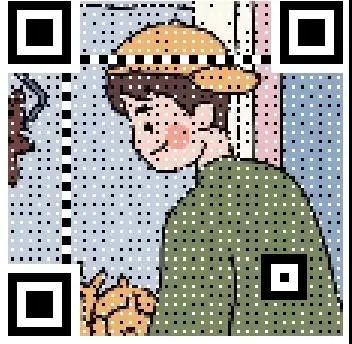
资源汇社区
读完需要
5分钟速读仅需 3 分钟
不知道小伙伴们有没有过这样的困扰,电脑上有很多个文档,但是又不知道哪一个是自己所需要的,无奈之下只能一个一个打开翻阅,非常的耗时间。
今天就给小伙伴们安利这款效率软件 quicklook,在 windows 下,只需轻点空格键就可以实现快速预览文件。只是只在MAC上的功能啊啊啊啊,这次Win也有啦!
实现预览音乐、视频、图片以及各种各样的文档。
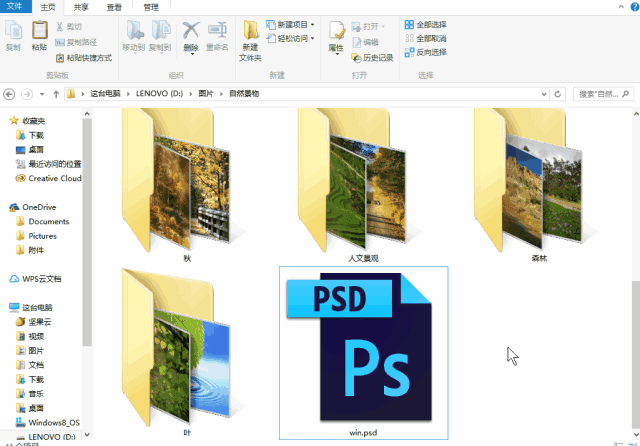
1
安装介绍
首先下载打开解压文佳,运行 QuickLook.exe 文件
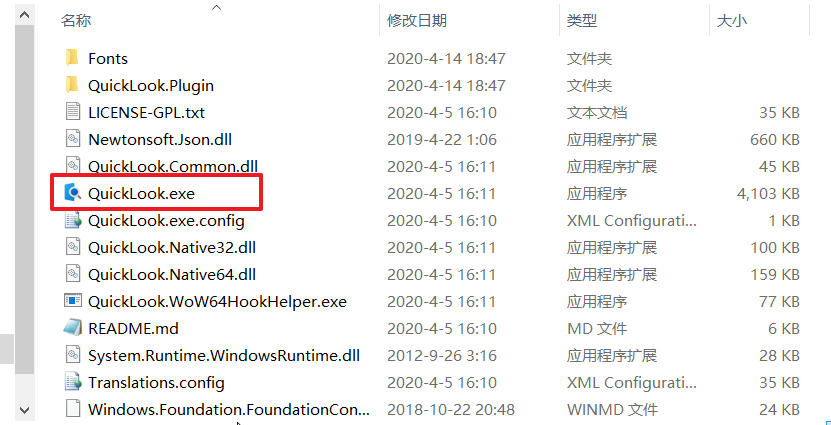
然后右击图中图标,选择启动时自动运行,即可使用。
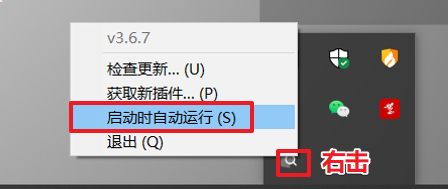
咱在整理查找文件时,大多只想快速看一下文件内容,而并非想要去对其内容进行编辑。
当咱有了这款神器之后,只需按下空格键就可以实现我们的目的,非常的方便。
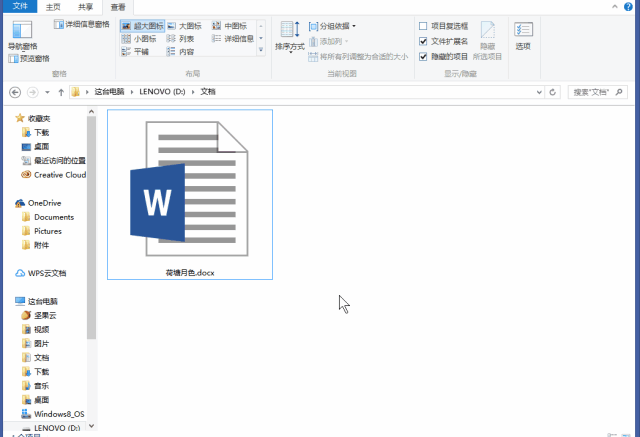
这对于那些每天需要处理大量文件的工作者,算得上是一个超级大福利。
2
使用技巧
首先选中第一个需要预览的文件,使用空格预览,
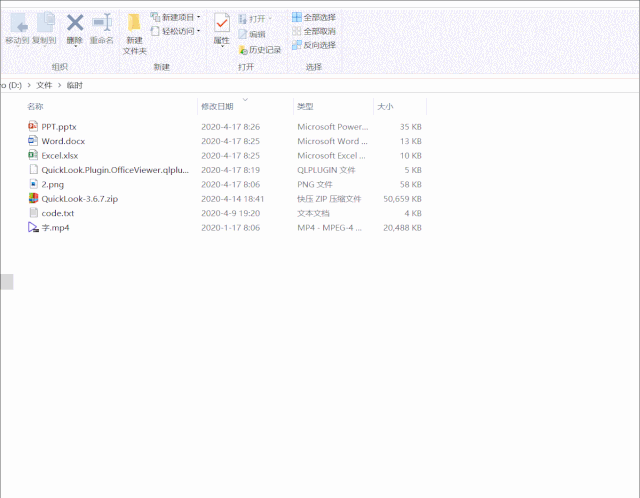
此时如果还想预览其他文件,不需要关闭刚刚的文件预览窗口,直接用鼠标点击其他文件,就可实现预览。
3
快捷操作
空格键:弹出/隐藏预览窗口
ESC:关闭预览窗口
回车键:打开 / 运行 当前文件
鼠标 ↑ ↓ ← → 预览其他文件
CTRL+鼠标滚轮:放大 / 缩小图片
最后还需要补充一点的是,如果想要预览 office 文件,需要安装一个插件,
只需右击 QuickLook 的任务图表,点击“获取新插件”即可跳转下载页面。
或者安装咱文件中的插件,抽中插件,点击空格,点击clik
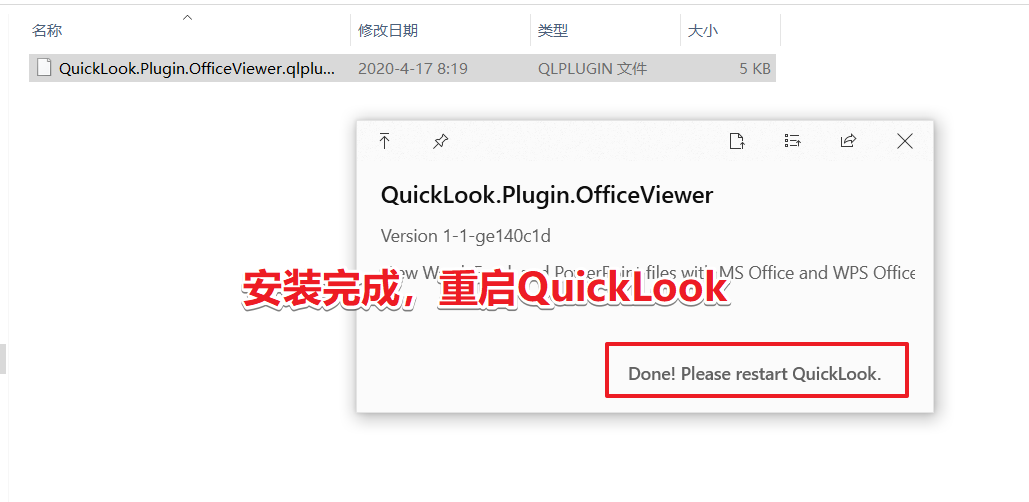
安装完成后重启软件即可(如果打开不了重新运行quicklook .exe)
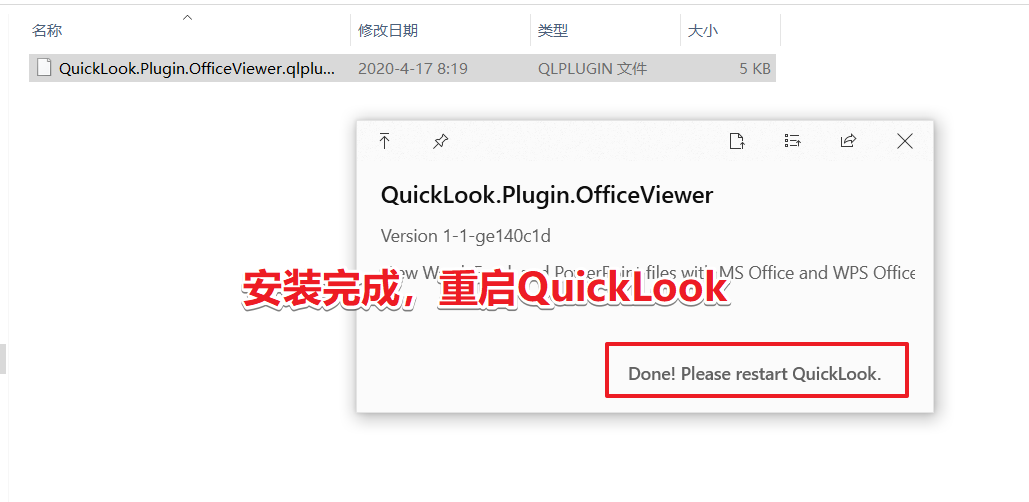
4
如何获取
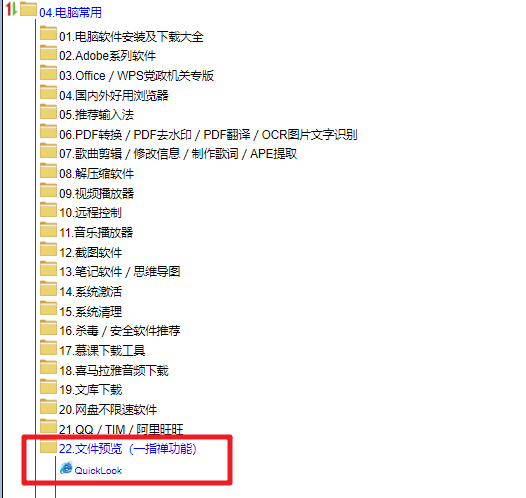
QuickLook 已经上传到“储物间”
地址:04.电脑→22.文件预览
点击
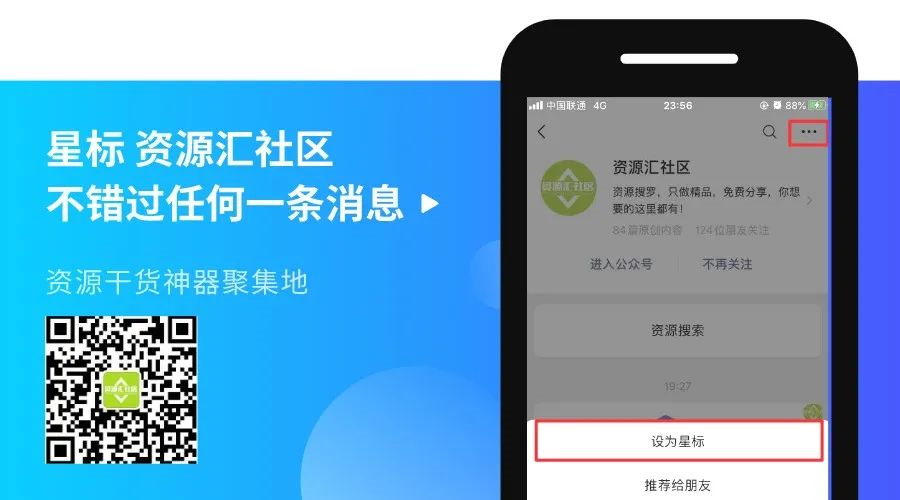
或者在公众号内回复关键词:122
5
往期推荐
【121】今晚你饿了吗,闲鱼买来的资源,禁止倒卖!
【120】Adobe 2021全家桶专业版已上线!融入超多强大黑科技(一键直装)
【119】直接就TM永久会员,四六级神仙伴侣
【118】某度网盘,嗖嗖嗖的速度~